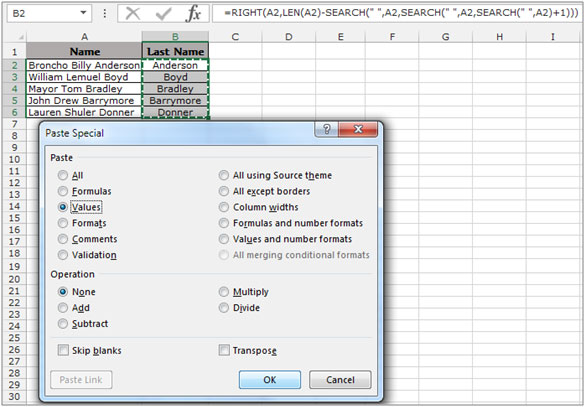Excel公式提取的最后一个字的细胞
要从单元格中的文本中提取最后一个单词,我们将在Microsoft Excel 2010中将“ RIGHT”功能与“ SEARCH”和“ LEN”功能结合使用。右:*根据指定的字符数返回文本字符串中的最后一个字符。
“ RIGHT”函数的语法:= RIGHT(text,[num_chars])
_示例:单元格A1包含文本“ Broncho Billy Anderson” _ = RIGHT(A1,8),函数将返回“ Anderson” *
SEARCH:* SEARCH函数返回从文本字符串中找到的文本字符串的起始位置。

“ SEARCH”函数的语法:= SEARCH(find_text,within_text,[start_num])_示例:单元格A2包含文本“ Broncho Billy Anderson” _ = SEARCH(“ Billy”,A1、1),该函数将返回9 *
LEN:*返回文本字符串中的字符数。

“ LEN”函数的语法:= LEN(文本)
_示例:单元格A1包含文本“ Broncho Billy Anderson” = LEN(A1),函数将返回22 * _
了解使用文本公式从文本中提取字符的过程示例1:我们在“ A”列中有一个名称列表,我们需要从列表中选择姓氏。我们将使用“ LEFT”功能和“ SEARCH”功能。
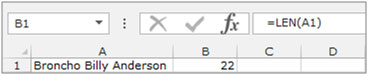
要从单元格中分离出最后一个单词,请按照以下步骤操作:-选择单元格B2,写公式= RIGHT(A2,LEN(A2)-SEARCH(“
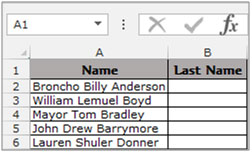
”,A2,SEARCH(“”,A2, SEARCH(“”,A2)+1)))*函数将从单元格A2返回姓氏。
要将公式复制到所有单元格,请按“ CTRL + C”键,然后选择单元格B3至B6,然后按键盘上的“ CTRL + V”键。
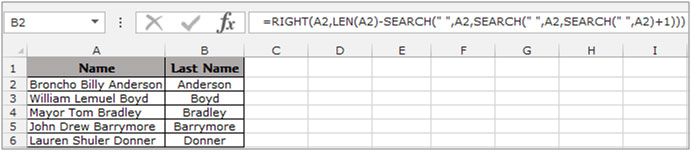
-
要将公式转换为值,请选择功能范围B2:B6,然后通过按“ CTRL + C”键选择“复制”,右键单击鼠标选择“选择性粘贴”。
-
特殊粘贴对话框将出现。单击“值”,然后单击“确定”以将公式转换为值。
这样我们可以将一个单元格中的最后一个单词提取到另一个单元格中。